前提条件
-
简单介绍
首先,scala是一门编程语言,而他与Java一样,都是基于JVM(Java虚拟机)的,因此,要想使用scala,必须要有先有JDK,此处,假设JDK已经安装完毕
官网的介绍十分完善,指定了安装的前提条件,安装scala前先要确保安装了Java8或是Java11的JDK
并提示检查方式,使用java -version(Make sure you have version 1.8 or 11.)查看
出现如下信息即为正常(如果之前安装过,但是仍然无效,需查看环境变量是否正确配置)
官网共介绍了三种安装方式 使用IntelliJ IDEA
- 使用官方的构建工具sbt
- 手动安装
官网下载ScalaSDK
进入官网,拉到最下面,可以看到最新的SDK,选择对应的版本进行下载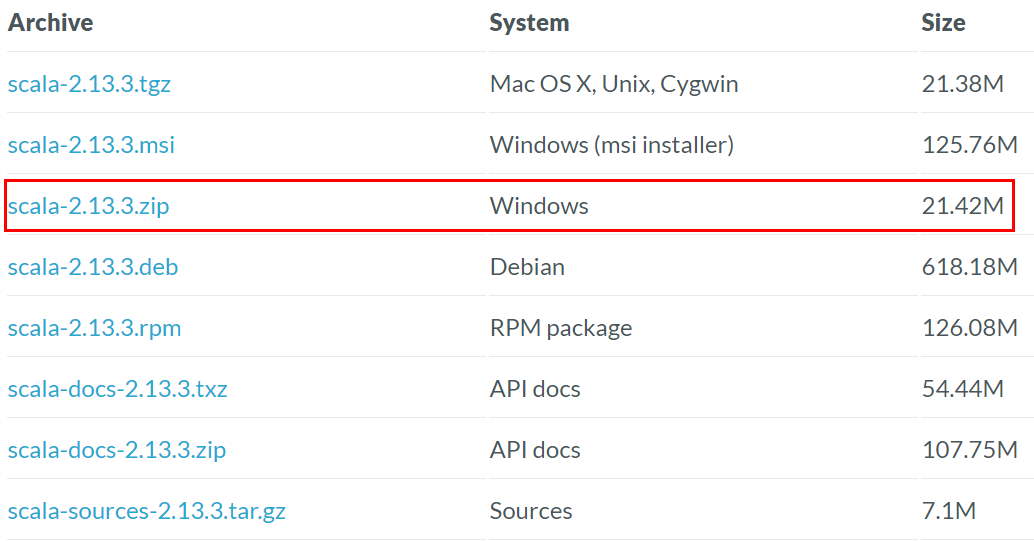
此处选择windows下的zip包下载,足够小,安装也不麻烦
如果因为一些原因要使用特定版本的scala,官网同样考虑到了这种需求
在下载界面的上面一点,就介绍了如何获取其他版本的途径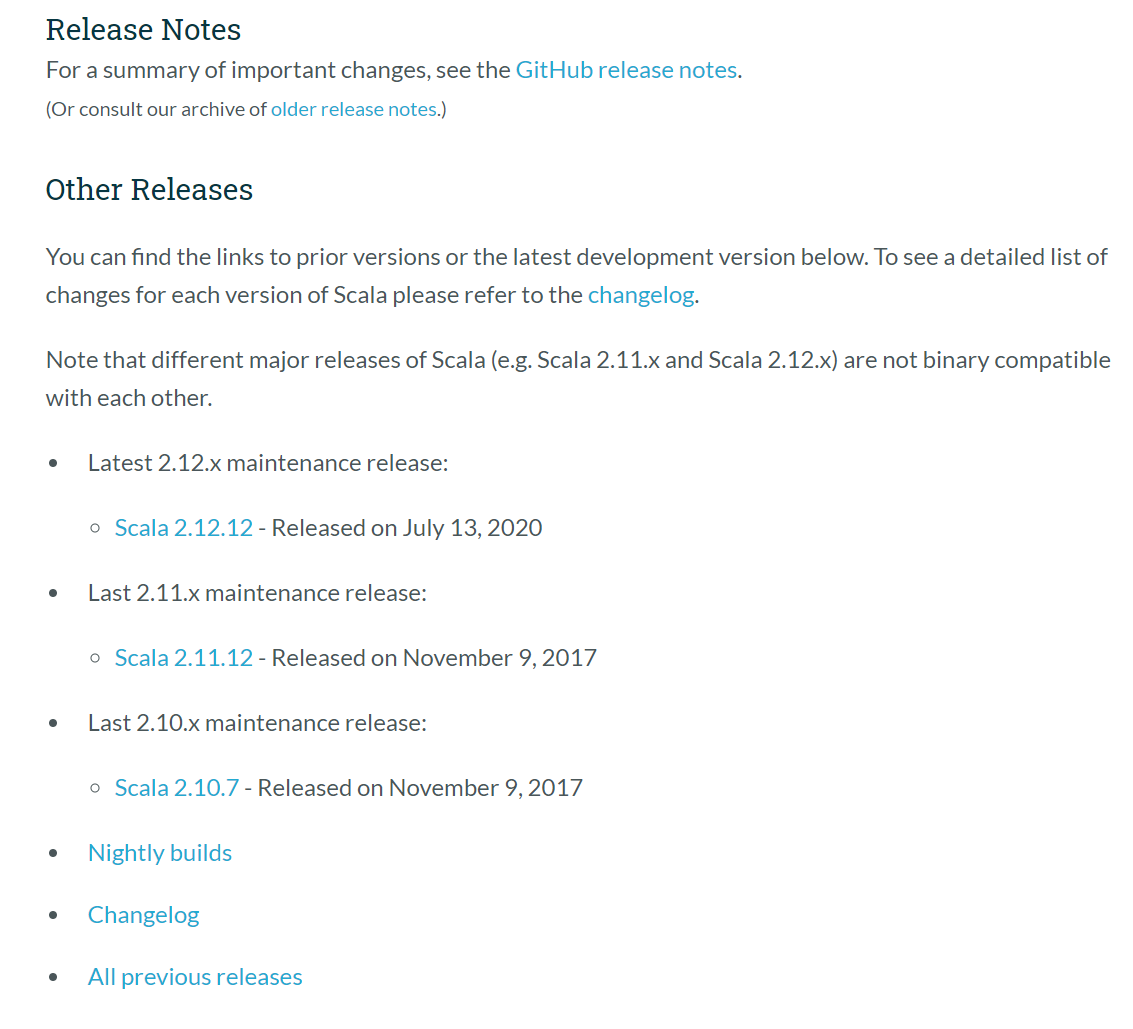
https://www.scala-lang.org/download/all.html
解压ScalaSDK
将下载好的ScalaSDK解压到指定的目录,自己选择
此处将scalaSDK解压到D:\scalaSDK\scala-2.13.3目录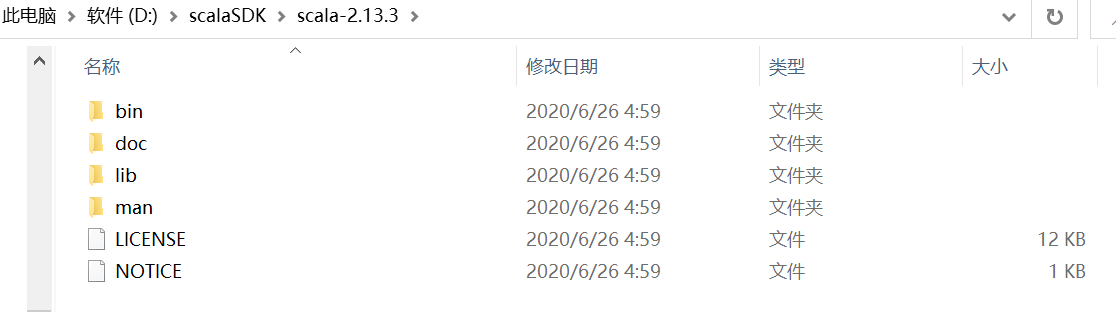
设置环境变量
打开系统环境变量的设置
添加环境变量SCALA_HOME,值为D:\scalaSDK\scala-2.13.3,与上一步的解压路径一致
在PATH中添加%SCALA_HOME%/bin
保存
在命令行中使用scala -version验证
至此scalaSDK的安装就算完成了
配合IDEA使用
虽然官方最开始就介绍了scala的在IDEA的安装,但是这儿使用的是手动安装,配合IDEA首先需要在IDEA的插件市场下载插件(注意与IDEA版本),随后打开IDEA的settings->plugins,点击上方的设置图标,选择Install Plugin from Disk,选择从插件市场下载下来的zip包,确定,重启IDE即可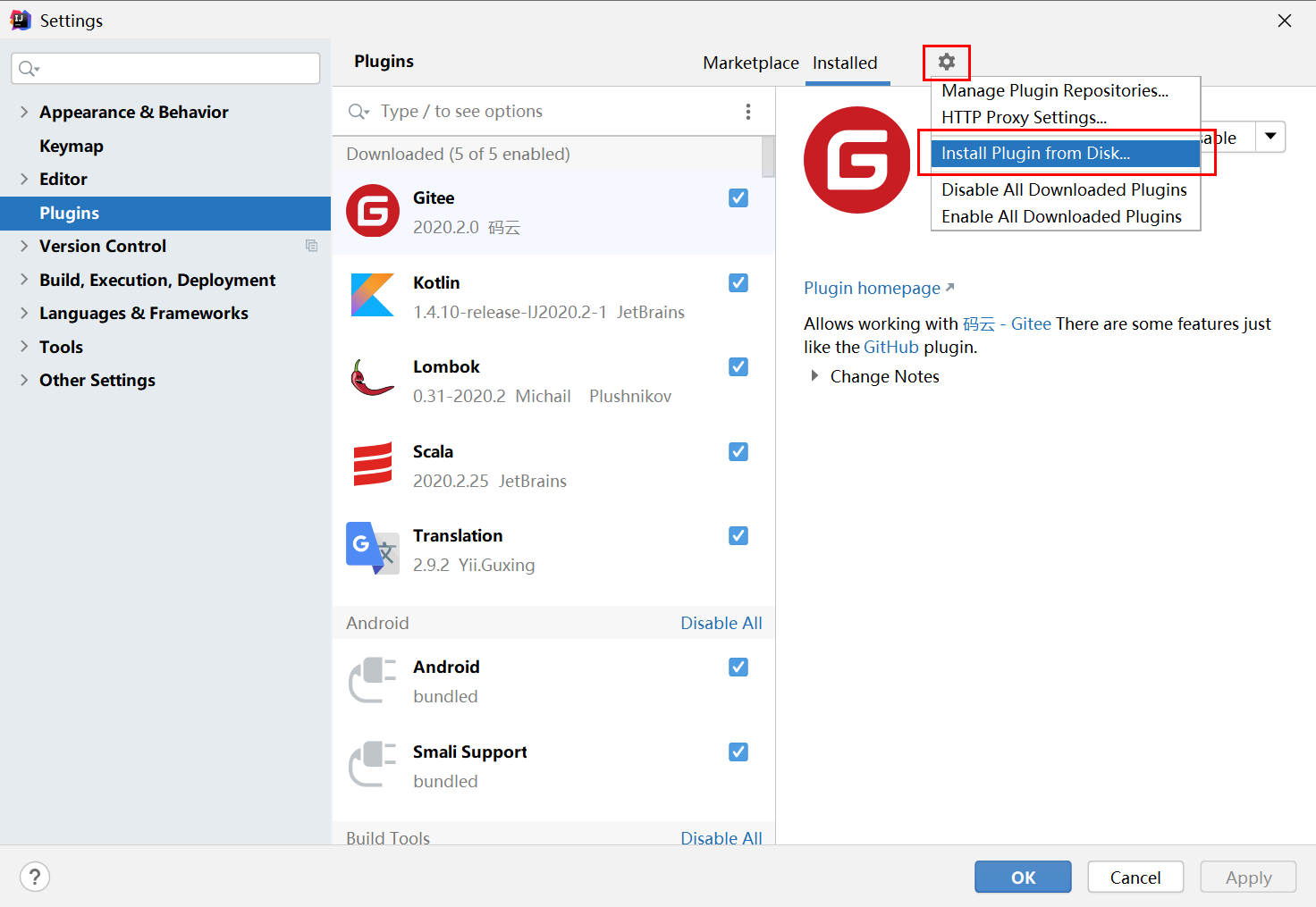
到这儿,距离使用IDEA构建scala项目还从差一点
可以尝试着新建一个scala项目
IDEA会自动提示设置scalaSDK,跟着提示做即可
手动设置使用右上角的File->Project Structure
在Project Setting->Libraries 或是Platform Settings -> Global Libraries中,点击图示加号,添加Scala SDK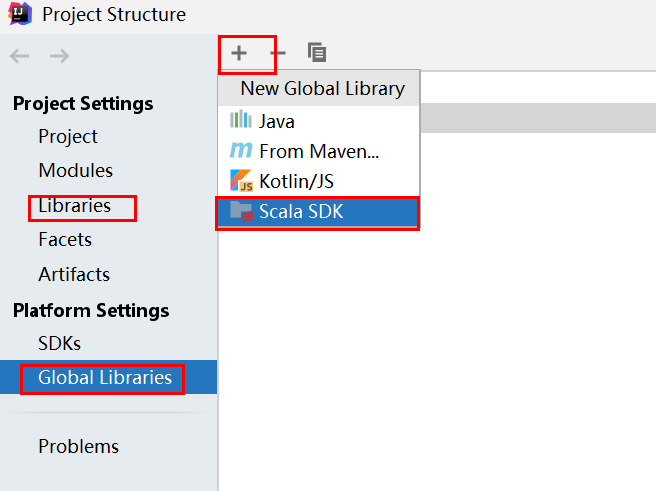
选择Browse 浏览定位到之前ScalaSDK的位置即可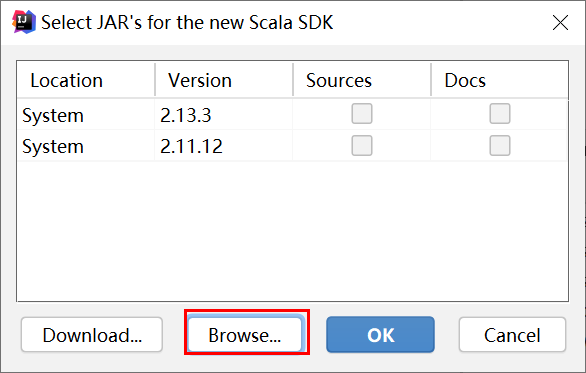
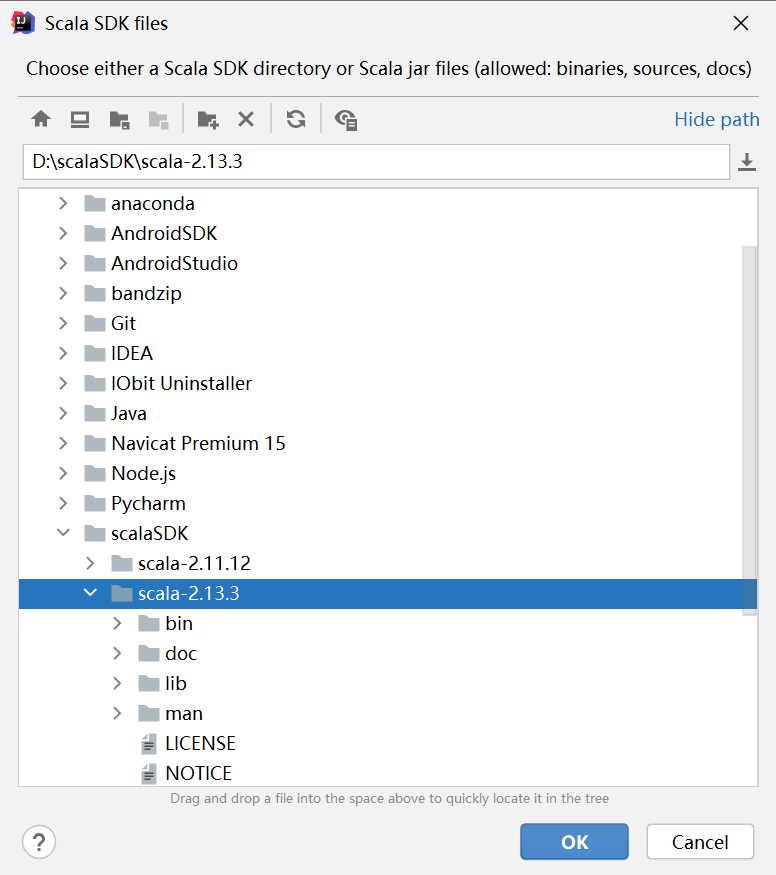
实际上,官网推荐的使用IDEA安装scala方式也就是在安装完scala插件后,使用Download下载ScalaSDK,相关的文件会被下载到C盘的用户目录下的.ivy文件夹下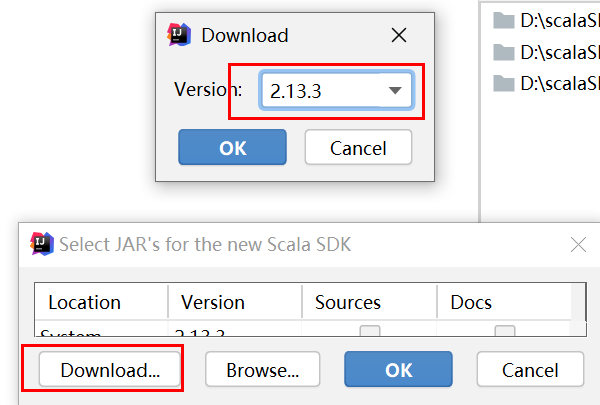
但是因为网络因素的考量,我还是选择了手动下载scalaSDK

